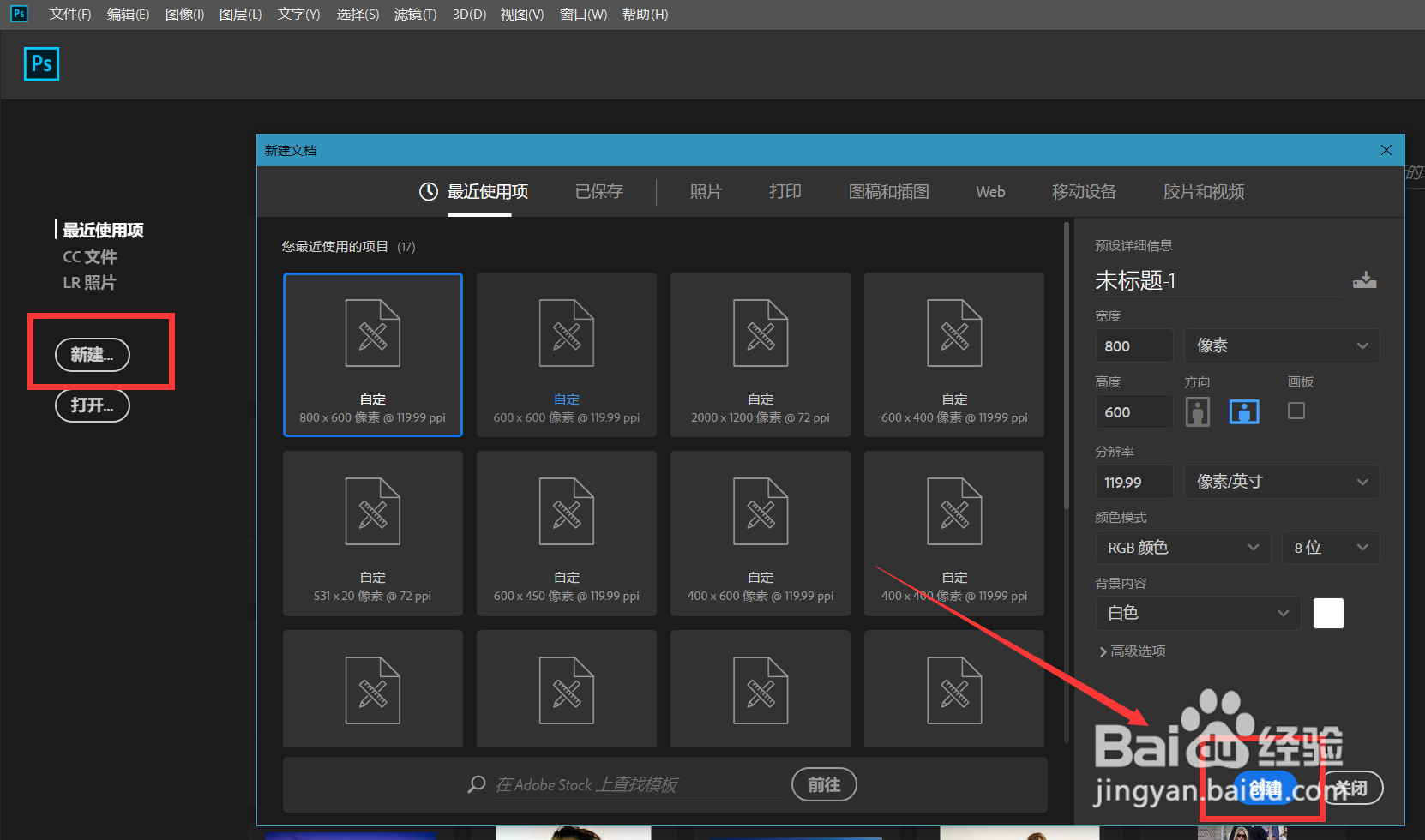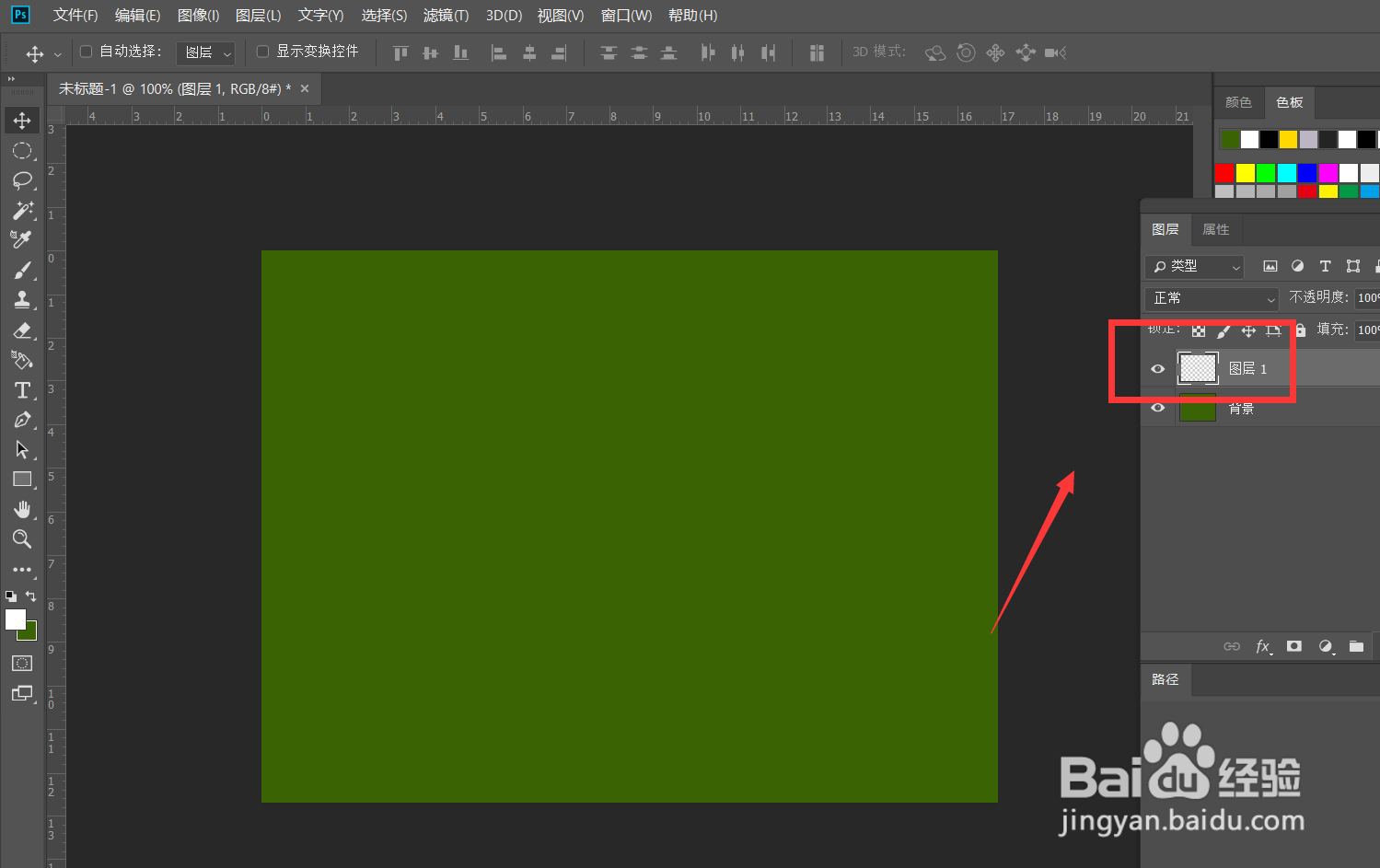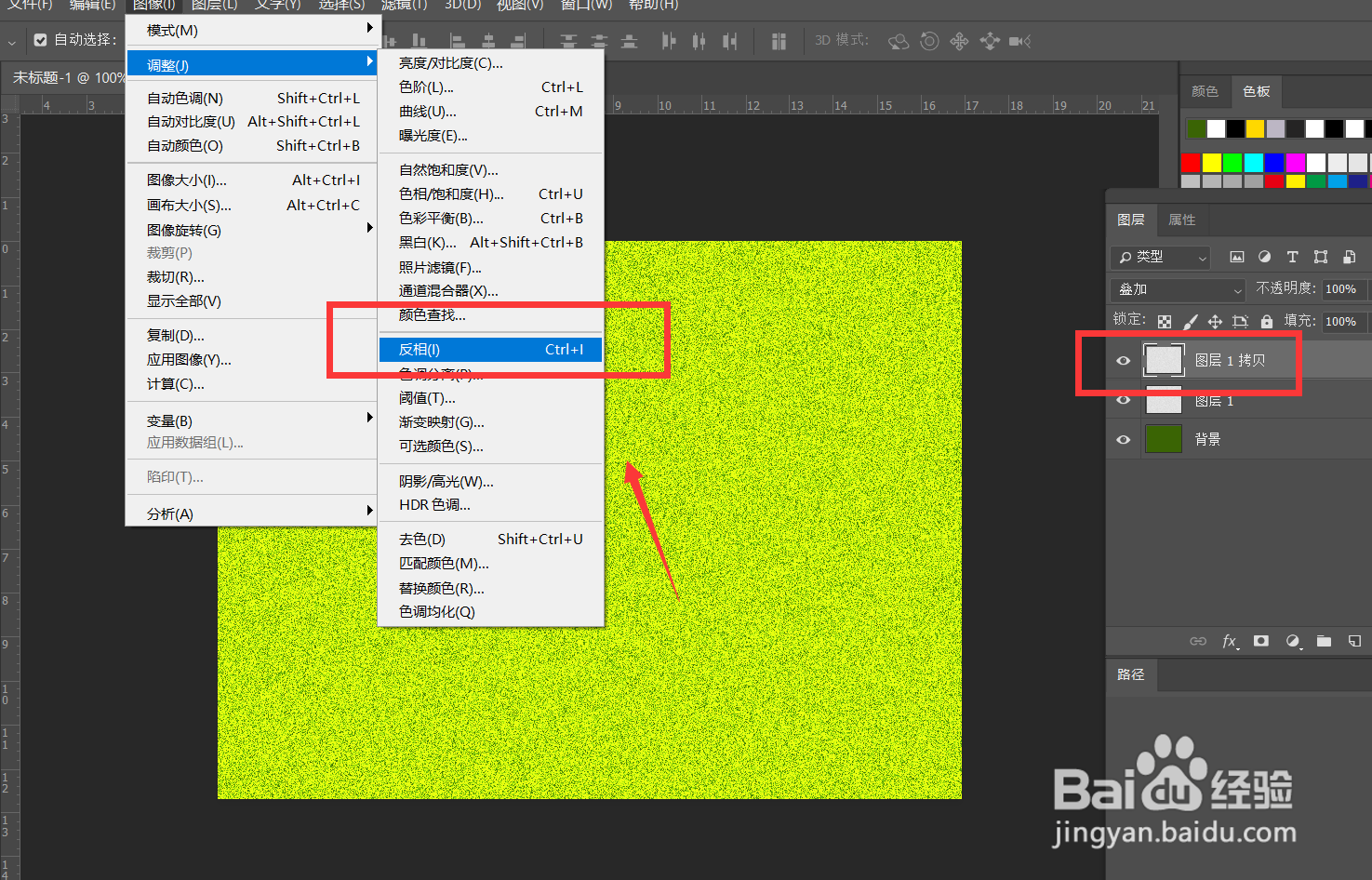Photoshop怎么制作颗粒感背景
1、首先,我们打开Photoshop,点击屏幕框选的【创建】,新建空白画布。
2、我们设置自己喜欢的背景色,按快捷键ctrl+delete填充画布,然后新建图层。
3、将图层填充为白色,点击菜单栏的【滤镜】——【杂色】——【添加杂色】。
4、如下图所示,我们添加平均杂色,勾选单色。
5、将图层混合模式改为【叠加】,复制一层杂色图层。点击菜单栏的【图像】——【调整】——【反相】。
6、下面,我们按键盘上的向上向右键,使图层稍稍移动。
7、按ctrl键同时选中两个图层,将其不透明度调低,如下图所示。
8、最后,我们再新建一个图层,选择渐变皤材装肢工具,给画布添加白色到透明的渐变效果,设置图层混合模式为【叠加】,这样,颗粒感背景图片就完成了。
声明:本网站引用、摘录或转载内容仅供网站访问者交流或参考,不代表本站立场,如存在版权或非法内容,请联系站长删除,联系邮箱:site.kefu@qq.com。
阅读量:40
阅读量:53
阅读量:29
阅读量:85
阅读量:64